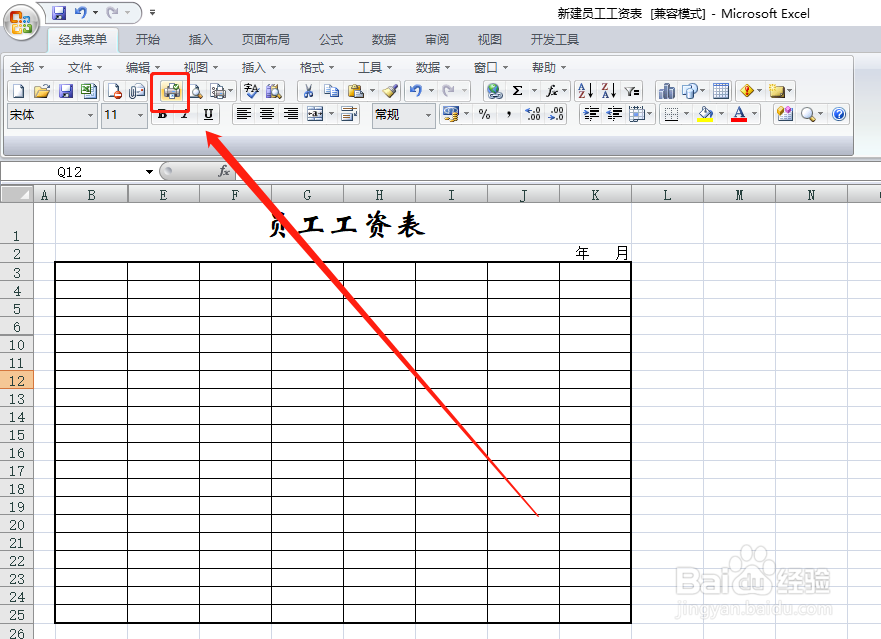1、打开工作表。
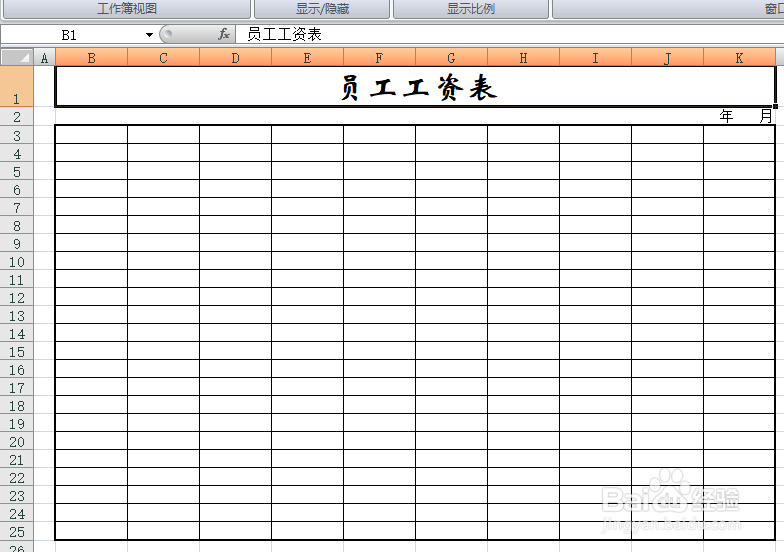
2、在“视图”项下,点击“自定义视图”。
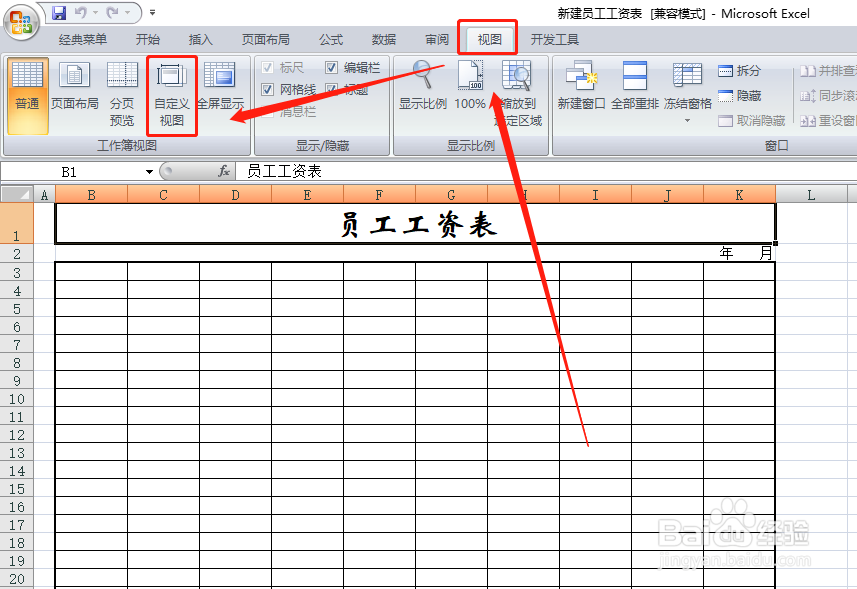
3、弹出“视图管理器”,我们可以看到已经保存的表格。
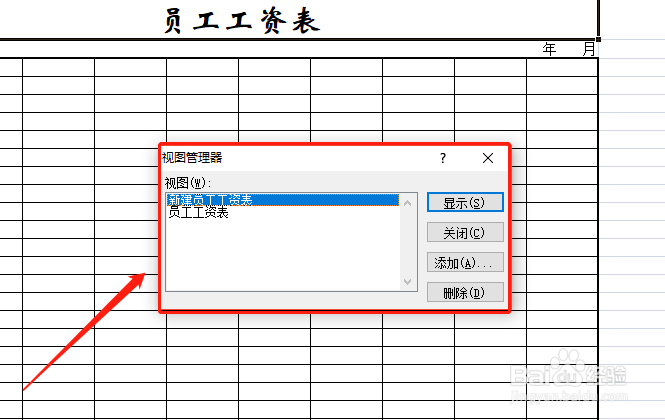
4、在“视图管理器”中,选定一个工作表,并点击“显示”。
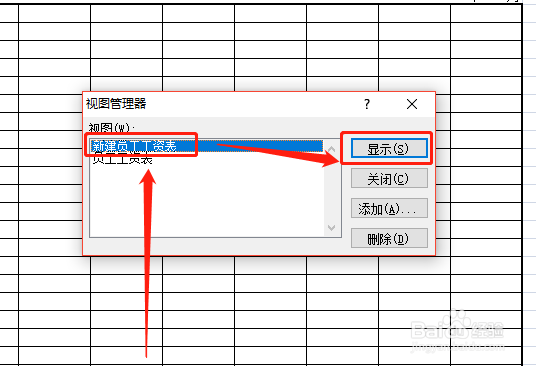
5、工作表就会把原来我们设定好的界面显示出来。
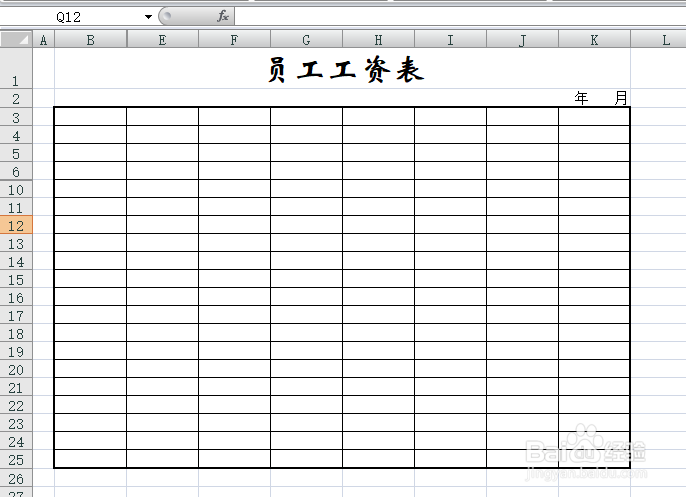
6、我们根据现在的情况,对工作表进行简单设置和排版,然后按下“打印”按钮,一切就OK了。
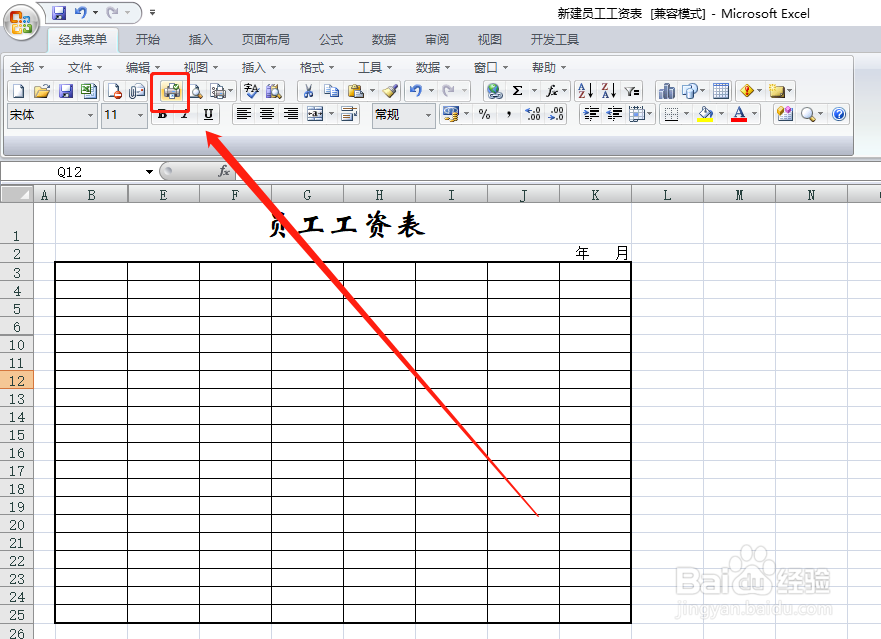
时间:2024-10-13 17:29:32
1、打开工作表。
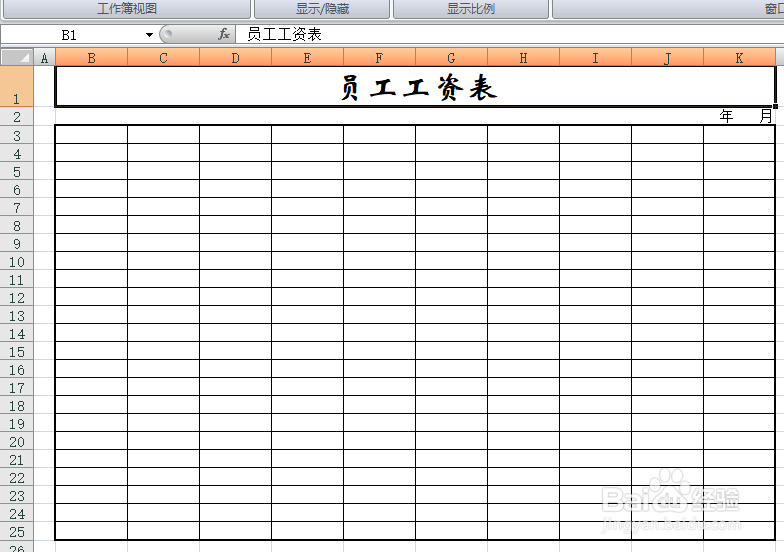
2、在“视图”项下,点击“自定义视图”。
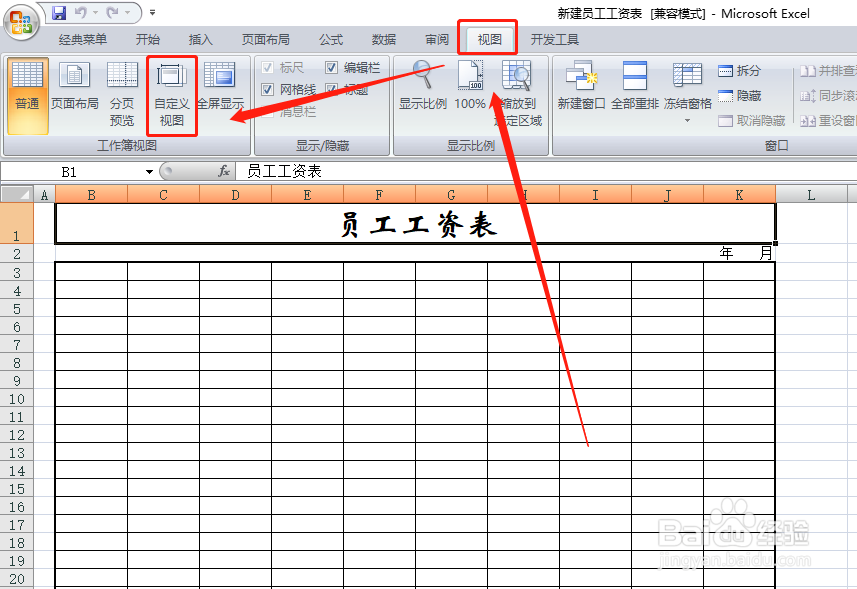
3、弹出“视图管理器”,我们可以看到已经保存的表格。
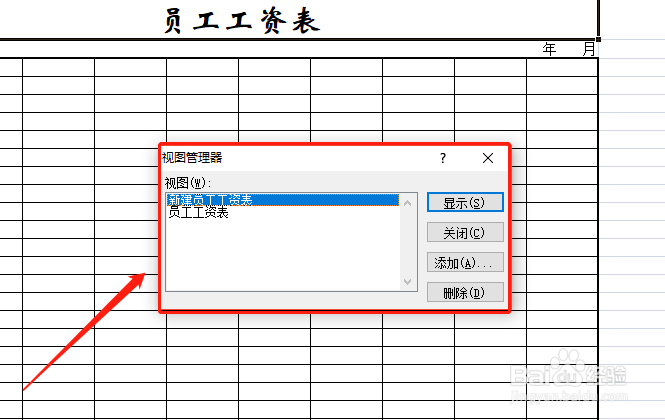
4、在“视图管理器”中,选定一个工作表,并点击“显示”。
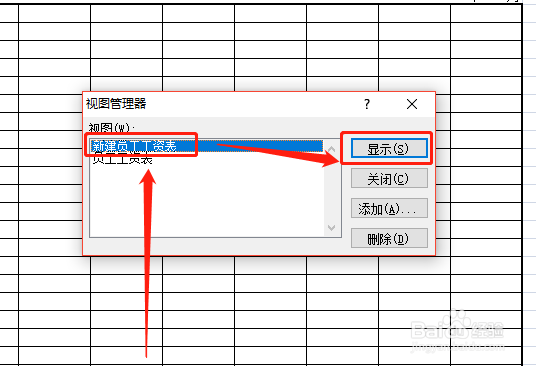
5、工作表就会把原来我们设定好的界面显示出来。
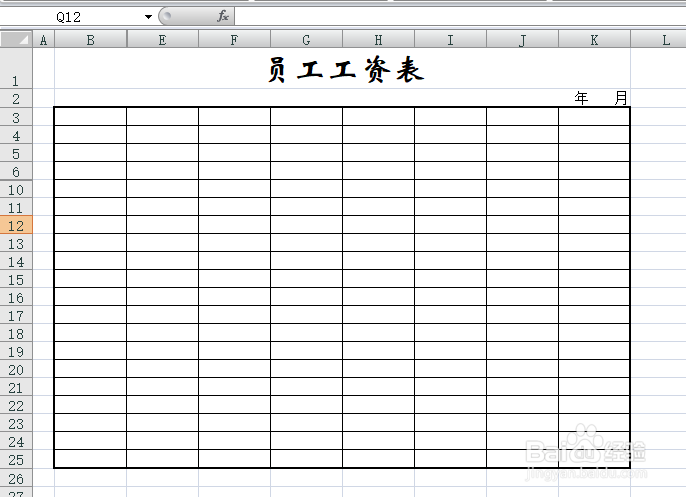
6、我们根据现在的情况,对工作表进行简单设置和排版,然后按下“打印”按钮,一切就OK了。